GTA 5 Rockstar Gaming Services용 솔루션은 현재 사용할 수 없습니다.
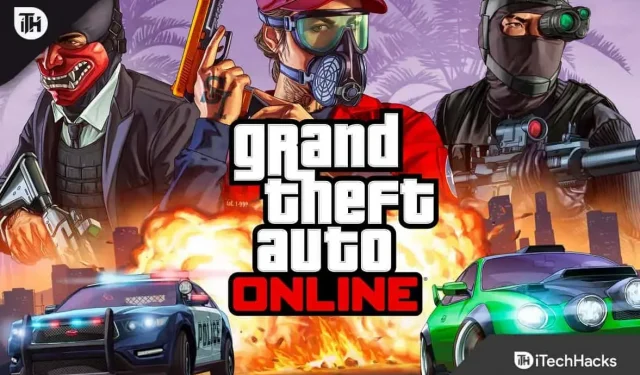
가장 잘 알려진 비디오 게임 중 하나는 의심할 여지 없이 GTA V이며 Xbox 360, Xbox One, Playstation 3, 4 및 PC와 같은 다양한 시스템에서 쉽게 액세스할 수 있습니다. 2013년 Rockstar Games에서 GTA V를 출시했음에도 불구하고 플레이어들은 여전히 이 게임에 열광하고 있습니다.
Rockstar Game Launcher를 사용하여 회사의 모든 타이틀에 빠르고 편리하게 액세스할 수 있습니다. 그러나 이를 활용하면 많은 사용자가 “이제 Rockstar 게임 서비스를 사용할 수 없습니다.”라는 오류가 발생합니다.
동일한 문제가 있는 경우 게임 경험을 확실히 파괴할 것입니다. 두려워하지 마십시오. 이 문서에서는 문제를 신속하게 해결하기 위해 시도할 수 있는 몇 가지 수정 사항을 제공합니다.
현재 GTA 5 Rockstar 게임 서비스를 사용할 수 없는 문제 수정
아래에 몇 가지 최상의 솔루션을 나열했기 때문에 문제를 해결하는 데 어려움을 겪지 않을 것입니다. 어느 것이 가장 적합한지 확인하기 위해 각각을 테스트할 수 있습니다.
하지만 프로세스를 계속하기 전에 Rockstar Games의 서버 상태를 확인하는 것이 좋습니다 . 서비스가 종료되면 기다릴 수밖에 없습니다.
수정 #1: 기기와 GTA 5를 다시 시작하세요.
보다 복잡한 절차로 이동하기 전에 이 쉬운 해결책을 먼저 시도하십시오. 게임 장치에서 GTA 5를 다시 시작하십시오.
게임을 플레이하는 동안 일부 게임 내 작업이 완료되지 않아 지연 및 문제가 발생했을 수 있습니다.
따라서 장치에서 게임을 끄고 다시 시작하기 전에 식을 때까지 기다리십시오. 게임의 버그와 “현재 Rockstar 게임 서비스가 오프라인 상태입니다” 문제를 해결할 가능성이 높습니다.
수정 #2: 본체 또는 컴퓨터 다시 시작
앞서 언급한 접근 방식이 성공적이지 않은 경우 게임을 플레이하고 있는 장치를 다시 시작할 수 있습니다.
빠르게 다시 시작하면 시스템 메모리가 지워지고 백그라운드에서 게임 실행이 중지됩니다. 따라서 항상 필요한 것은 아니지만 GTA V 실수를 고칠 수도 있습니다.
작동하지 않으면 아래의 다른 수정 사항을 참조하십시오.
수정 #3: 바이러스 백신/방화벽 비활성화
사용자는 바이러스 백신 소프트웨어를 사용하여 악성 프로그램과 안전하지 않은 인터넷 트래픽으로부터 컴퓨터를 보호할 수 있습니다. 그러나 경우에 따라 안전한 프로그램을 위험한 프로그램으로 지정하고 권한을 취소할 수도 있습니다.
이와 유사하게 게임을 화이트리스트로 표시하지 않은 경우 바이러스 백신 소프트웨어나 방화벽이 인터넷 액세스를 제한할 수 있습니다. 따라서 게임에 접속하려고 하면 “지금 Rockstar 게임 서비스를 사용할 수 없습니다.”라는 메시지가 표시됩니다.
방화벽이나 바이러스 백신 소프트웨어를 끄고 장치를 다시 시작한 다음 게임을 다시 열어보는 것이 좋습니다. 결함이 사라지면 바이러스 백신 프로그램이 책임이 있습니다. 지속되면 다른 해결 방법을 시도하십시오.
수정 #4: DNS 설정 구성
도메인 이름 시스템이라고도 하는 DNS는 사용자가 인터넷 페이지를 탐색할 때 서버를 찾는 데 도움이 됩니다. 따라서 Rockstar 서버에서 데이터를 가져오는 것은 게임에 매우 중요합니다.
결과적으로 DNS 문제가 있는 경우 의심할 여지 없이 문제가 발생합니다. 따라서 DNS를 조정하고 Google로 전환하는 것이 좋습니다.
이를 정확하게 달성하려면 다음 단계를 따르십시오.
- 먼저 Windows의 검색 표시줄에서 동일한 항목을 검색하고 결과를 클릭하여 컴퓨터에서 제어판을 엽니다.
- 그런 다음 네트워크 및 인터넷을 선택합니다 .
- 이제 네트워크 및 공유 센터를 클릭합니다 .
- 패널에서 어댑터 설정 변경 을 클릭합니다 .
- 그런 다음 연결된 네트워크 유형을 마우스 오른쪽 버튼으로 클릭합니다.
- 이제 속성 을 클릭하십시오 .
- 창에서 ” Internet Protocol Version 4(TCP/IPv4) “를 찾아 두 번 클릭합니다.
- 현재 DNS가 표시됩니다. 어딘가에 적어 두는 것이 좋습니다.
- Preferred DNS Server를 8.8.8.8로 입력하고 Alternate DNS Server를 8.8.4.4 로 입력합니다 .
- 그런 다음 확인을 위해 확인을 클릭하고 다시 확인을 클릭하여 변경 사항을 적용합니다.
- 마지막으로 새 DNS와 제대로 작동하도록 컴퓨터를 다시 시작하고 GTA V를 열어 보십시오.
이것은 컴퓨터에서 DNS 설정을 구성하는 절차이지만 네트워크 설정 메뉴에서 인터넷 연결 설정을 선택하여 콘솔에서 동일한 작업을 수행할 수 있습니다.
수정 #5: 프록시 서버 비활성화
회사 내부나 사무실에서 일하는 동안 인터넷에 접속하기 위해 프록시 서버를 사용할 수 있습니다. 따라서 프록시 서버가 특정 프로그램이나 게임 탐색을 차단할 수 있습니다.
게임에 열린 연결을 제공하려면 프록시 연결 설정을 확인하고 끄는 것이 좋습니다.
그렇게 하려면 다음 단계를 따르십시오.
- Windows 아이콘을 마우스 오른쪽 버튼으로 클릭하고 실행을 선택하거나 Windows 키 + R을 직접 누를 수 있습니다 .
- 상자에 ” inetcpl.cpl “을 입력하고 확인을 클릭하여 인터넷 속성 메뉴를 엽니다.
- 연결 탭으로 이동합니다.
- 그런 다음 LAN 설정을 클릭합니다 .
- 이제 ” 자동으로 설정 검색 ” 상자를 선택하고 ” 사용자 LAN에 프록시 서버 사용”을 선택 취소해야 합니다. ”
- 마지막으로 확인 을 클릭합니다 .
수정 #6: 네트워크 설정 재설정
여전히 문제가 발생하는 경우 Windows 네트워크 설정을 재설정하면 도움이 될 수 있습니다.
이 방법을 사용하려면 명령 프롬프트를 사용해야 하므로 프로세스가 까다로울 수 있습니다. 문제 없이 수행하는 방법은 다음과 같습니다.
- Windows 검색 표시줄에 명령 프롬프트를 입력하고 결과를 클릭합니다.
- 그런 다음 명령 프롬프트에서 다음 명령을 하나씩 입력합니다.
-
ipconfig/flushdns -
ipconfig/renew -
ipconfig/registerdns
-
- 마지막으로 컴퓨터를 다시 시작하여 변경 사항을 저장하고 이러한 새 설정으로 제대로 작동하십시오.
수정 #7: 게임 재설치
또한 게임의 일부 파일이 손상되었거나 사용할 수 없는 것도 생각할 수 있습니다. “지금 Rockstar 게임 서비스를 사용할 수 없습니다” 문제의 원인일 수 있습니다.
따라서 파일을 제거하고 게임과 게임 클라이언트를 모두 다시 설치해야 합니다.
이전에 이 작업을 수행한 적이 없는 경우 아래 나열된 단계를 따라야 합니다.
- 먼저 Windows 키와 I를 함께 눌러 Windows에서 설정을 엽니다.
- 왼쪽 패널에서 앱 및 기능을 선택합니다.
- 그런 다음 ” Rockstar Games ” 및 “Rockstar Games 소셜 허브”를 검색합니다 .
- 찾은 후 이름을 클릭하여 메뉴를 확장하고 제거합니다.
- 컴퓨터를 다시 시작하십시오.
- 이제 Game Launcher를 열고 파일을 삭제했으므로 게임도 다시 다운로드해야 합니다.
요약
이러한 방법을 시도하여 “이제 Rockstar 게임 서비스를 사용할 수 없습니다.”라는 GTA 5 온라인 오류 메시지를 제거할 수 있습니다. 나는 당신이 문제에 대한 해결책을 찾았다고 가정합니다. 계속해서 문제가 발생하면 댓글로 알려주세요.



답글 남기기